1、打开3D MAX,点击“创建”——“图形”——“样条线”里面现在“线”,在界面上画一条直线,作为石膏线的轨迹路线

2、继续用“线”画一个封闭的石膏线截面图
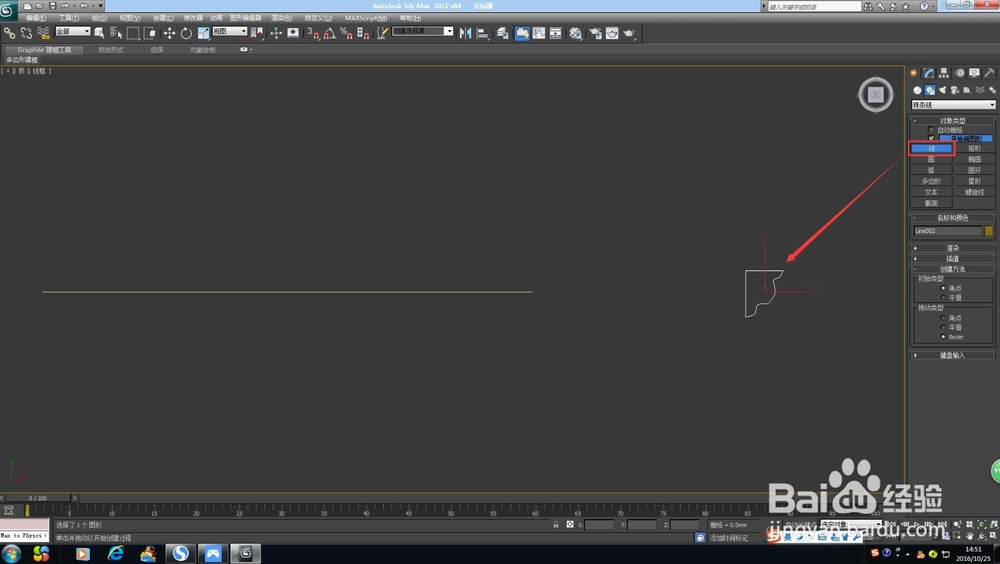
3、选择截面图,点击“修改”,在“选择”里面点击“顶点”,修改成我们想要的图形
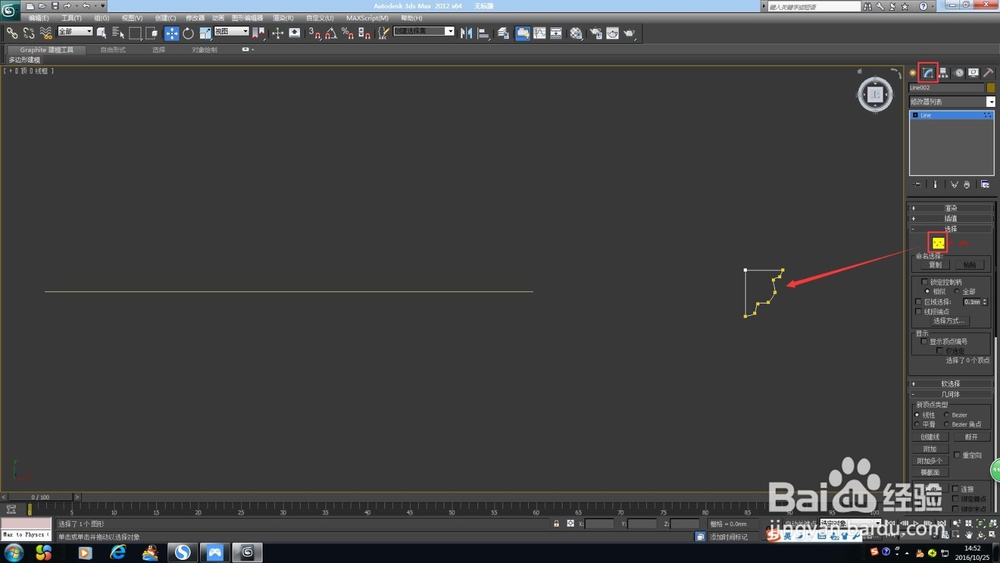
4、选择作为轨迹的直线,点击“创建”——“几何体”——把“标准基本体”该为“复合对象”
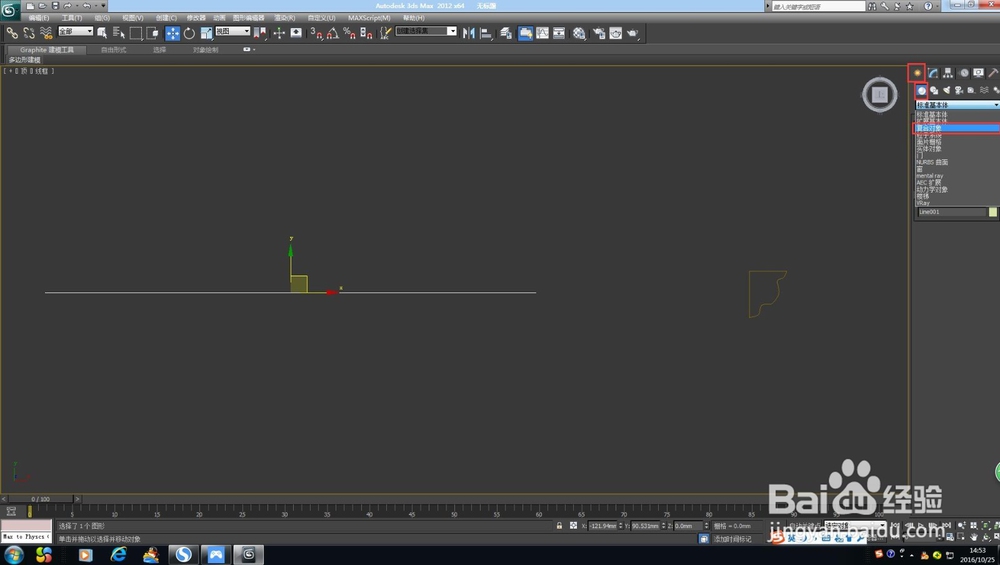
5、在“复合对象”中选择“放样”,“创建方法”里面点击“获取图形”,然后用鼠标右键点击我们刚才画的截面图
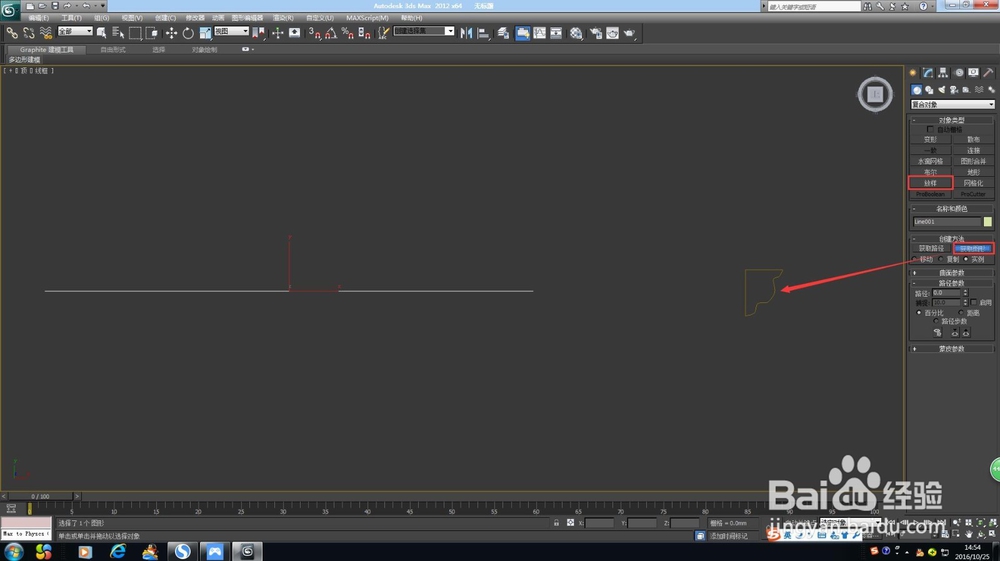
6、这样一个漂亮的石膏线模型就建好了

1、打开3D MAX,点击“创建”——“图形”——“样条线”里面现在“线”,在界面上画一条直线,作为石膏线的轨迹路线

2、继续用“线”画一个封闭的石膏线截面图
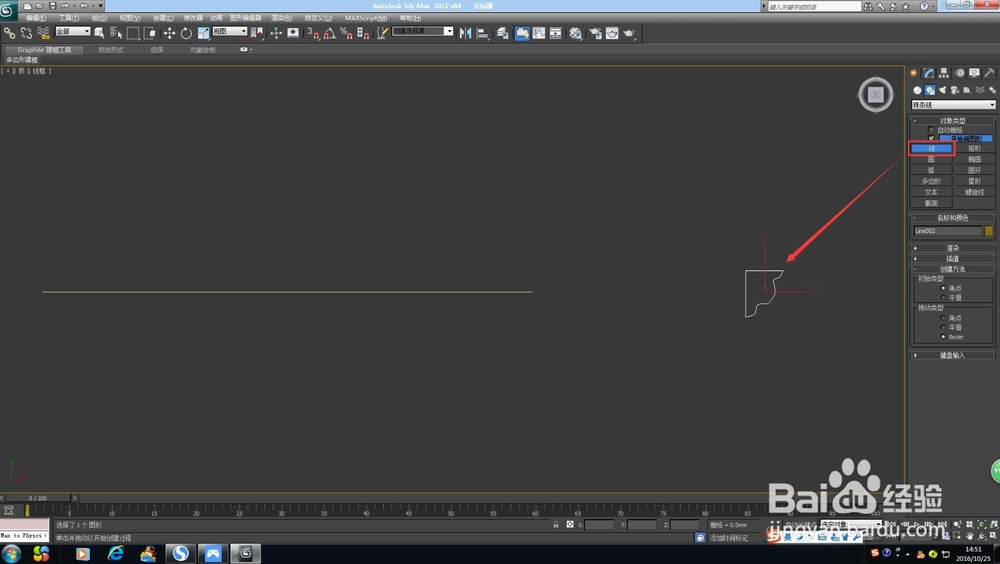
3、选择截面图,点击“修改”,在“选择”里面点击“顶点”,修改成我们想要的图形
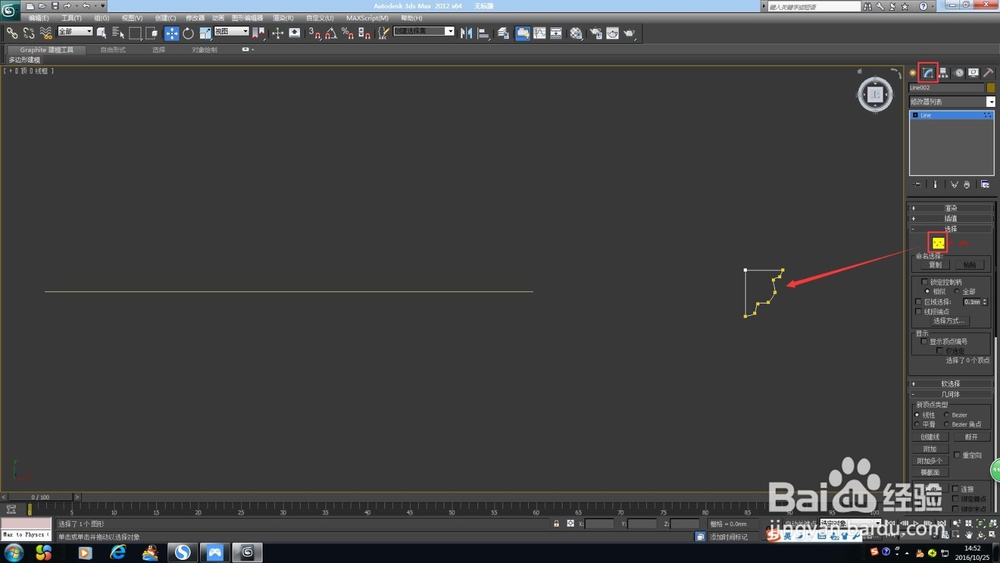
4、选择作为轨迹的直线,点击“创建”——“几何体”——把“标准基本体”该为“复合对象”
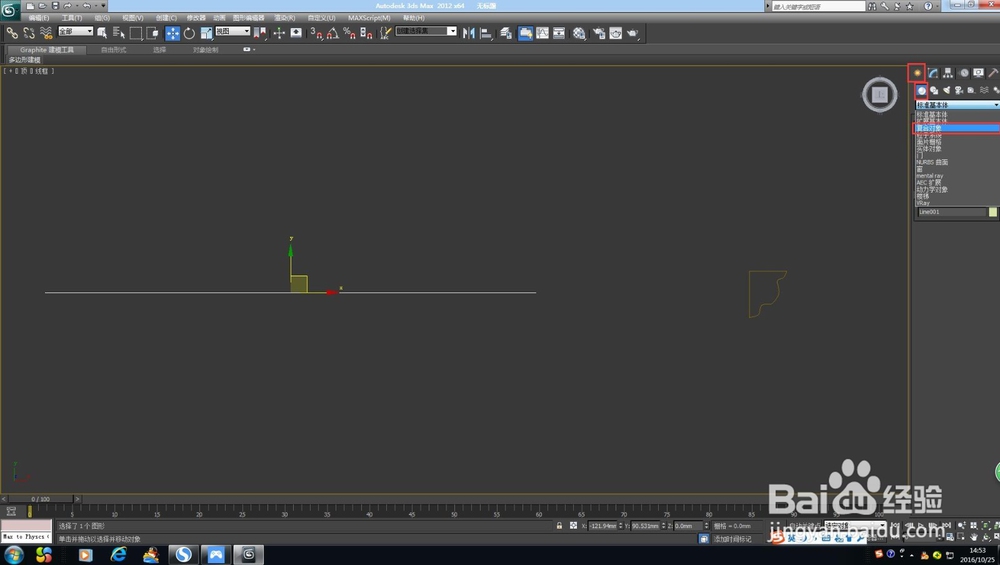
5、在“复合对象”中选择“放样”,“创建方法”里面点击“获取图形”,然后用鼠标右键点击我们刚才画的截面图
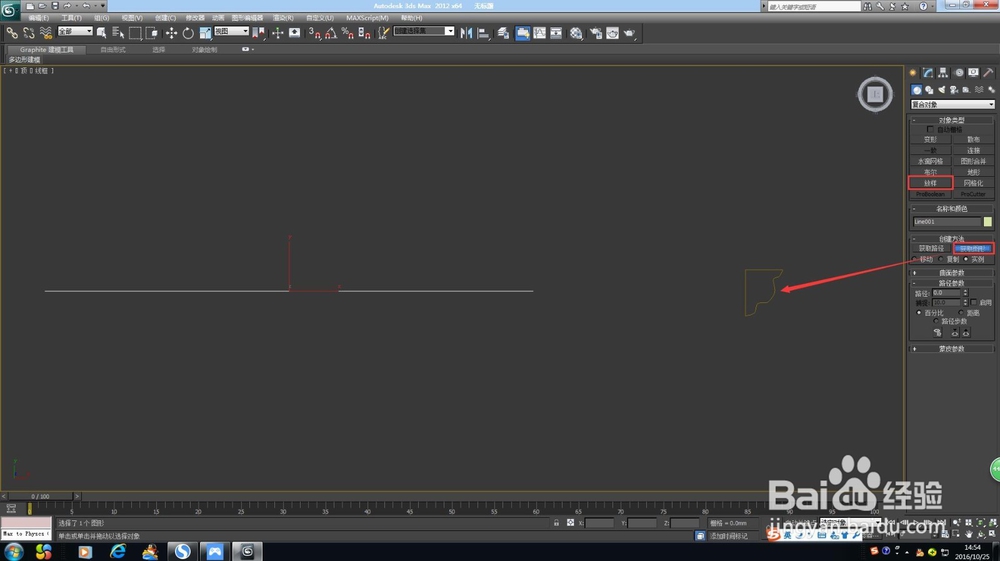
6、这样一个漂亮的石膏线模型就建好了
